Pada umumnya, pengguna PC yang sering menyimpan datanya di harddisk internal. Namun beberapa pengguna ada yang menyimpannya di harddisk eksternal.
Hal tersebut lantaran harddisk eksternal selalu menawarkan kapasitas drive yang sangat besar dan harddisk tersebut bisa dibawa kemana-mana.
Namun apa jadinya kalau harddisk eksternal kalian tidak terbaca oleh sistem PC/Laptop?. Tentu saja hal tersebut membuat jengkel dan merasa kehilangan data yang tersimpan didalamnya.
Masih mending isinya nggak penting, jika penting bagaimana?
Nah kali ini kami hendak membagikan cara mengatasi harddisk tidak terbaca itu, caranya sangat mudah kok cukup ikuti langkah-langkah dibawah ini:
Cara Mengatasi Harddisk Eksternal Tidak Terbaca
- Reinstall Hardisk
- Pindah Port USB
- Bersihkan Hardisk Eksternal
- Ganti Casing Harddisk
- Garansikan
- Repair dengan CMD
- Ubah Status Disk
- Add Driver Letter or Path
1. Reinstall Hardisk Kalian
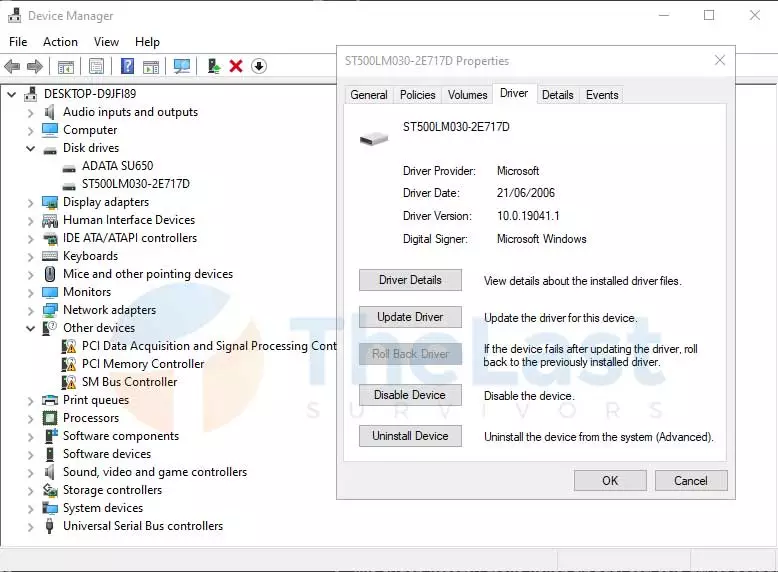
Cara pertama agar kalian bisa mengakses ataupun membuka lagi harddisk eksternal kalian yaitu dengan cara reinstall hardisk.
Mungkin sebagian dari kalian ada yang masih asing dengan hal tersebut? jangan khawatir, cukup ikuti langkah-langkah berikut:
- Langkah pertama silahkan kalian coba klik kanan pada My Computer, berikutnya dilanjut dengan memilihPproperties
- Setelah itu silahkan cari menu Device Manager
- Jika sudah ketemu maka kalian tinggal cari saja driver harddisk, biasanya bernama USB Attached SCSI (UAS) MASS Storage Device
- Berikutnya silahkan kalian klik kanan pada Driver itu, lalu klik Update Driver Software
- Selanjutnya klik pada bagian Browser My Computer for Driver Software
- Setelah itu klik pada bagian Let Me Pick dsb
- Nah terdapat hal yang perlu kalian perhatikan yaitu pada bagian Show Compatible Hardware pastikan tercentang Yes
- Lalu klik Next, dan install saja
Baca Juga : Cara Mengatasi Local Disk C Penuh
2. Pindah Port USB

Mungkin kalian merasa bahwa harddisk eksternal tersebut tidak terbaca di disk management? mungkin saja disebabkan adanya port USB PC/Laptop yang rusak.
Maka dari itu silahkan kalian ubah menggunakan port lain ataupun menggunakan usb lainnya.
Bila sudah dicoba namun masih error, kalian bisa mendiagnosis masalah tersebut terjadi karena kabel USB harddisk eksternalnya yang rusak.
Kesalahan pemasangan port USB atau IDE mengakibatkan hardisk tidak mau terbaca di BIOS maupun di Windows.
3. Bersihkan Harddisk Eksternal

Untuk beberapa harddisk eksternal yang gampang dibuka, biasanya memang terdapat kemasukan debu ataupun kotoran lainnya.
Nah silahkan kalian bisa mencoba membersihkan menggunakan kuas kecil ataupun kuas make up. Yang penting sapu secara perlahan agar harddisk eksternal tidak rusak.
4. Ganti Casing Harddisk

Dalam beberapa kasus harddisk eksternal tidak terbaca di explorer windows 10 diakibatkan lantaran casing harddisk yang bermasalah. Maka salah satunya cara yang direkomendasikan yaitu dengan mengganti casing harddisk.
Walaupun dinilai itu hanya untuk pelindung ataupun cover, akan tetapi casing dapat mempengaruhi terdeteksi ataupun tidaknya sebuah harddisk.
Namun cara ini memiliki risiko tinggi, pasalnya kalian perlu membongkar casing harddisk lama. Pembongkaran ini tidak bisa dilakukan secara semena-mena, harus memakai metode khusus yang orang awam belum tentu mengetahuinya.
Baca Juga : Cara Mengembalikan Foto Di Memori yang Terhapus
5. Garansikan Harddisk

Apabila kerusakan harddisk eksternal tersebut bukan dikarenakan human error, maka ada peluang untuk memperbaikinya dengan menukarkan garansi harddisk tersebut.
Penukaran juga nggak semata-mata menukarkan begitu saja, kalian harus memastikan bahwa harddisk tersebut benar-benar tidak terdeteksi saat pertama kali membelinya.
Demikian pula dengan masa garansi, kalian perlu memastikan masa garansi harddisk tersebut masih berlaku ya.
6. Repair Dengan CMD
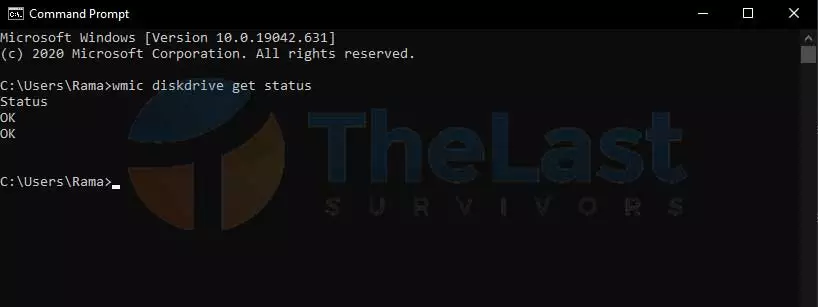
Untuk cara repair menggunakan CMD, bisa saja mengatasi HDD yang rusak tidak terbaca. Tapi kemungkinan ada kondisi tertentu yang tidak dapat diperbaiki dengan CMD.
Kondisi yang kami maksud adalah kondisi dimana harddisk eksternal kalian sudah benar-benar parah kerusakannya. Kerusakan itu bisa diakibatkan oleh terjatuhnya harddisk eksternal atau tercebur air.
Pada cara ini, kerusakan separah itu tidak dapat diperbaiki hanya dengan menggunakan CMD. Penggunaan CMD hanya berlaku untuk kerusakan ringan seperti tidak terdeteksinya harddisk eksternal lantaran belum ke-scan sama sistem.
Langkah Penyelesaian:
- Buka CMD
- Kemudian ketikkan wmic diskdrive get status lalu Enter
- Nanti akan muncul status ‘OK’ (Apabila OK berarti hardisk tidak rusak sedangkan kalau tidak muncul OK itu tandanya hardisk rusak & perlu direpair)
- Kemudian masukkan perintah chkdsk /r /f d: (D = Drive yang ingin diperbaiki)
- Terakhir masukkan perintah chkdsk d r (berfungsi untuk memperbaiki error recover dan scanning
7. Ubah Status Disk
Perubahan status dapat dilakukan dengan bantuan program bawaan Windows. Program tersebut ada di Disk Management.
Di dalamnya ada disk yang perlu di onlinekan, misalnya saja sebelumnya harddisk ekternal tidak terbaca karena sedang offline. Nah berikut ini caranya:
- Buka Windows Explorer
- Klik kanan pada This PC lalu pilih Manage
- Kemudian klik Storage -> Disk Management
- Pada harddisk yang tidak terbaca, klik kanan lalu pilih Online
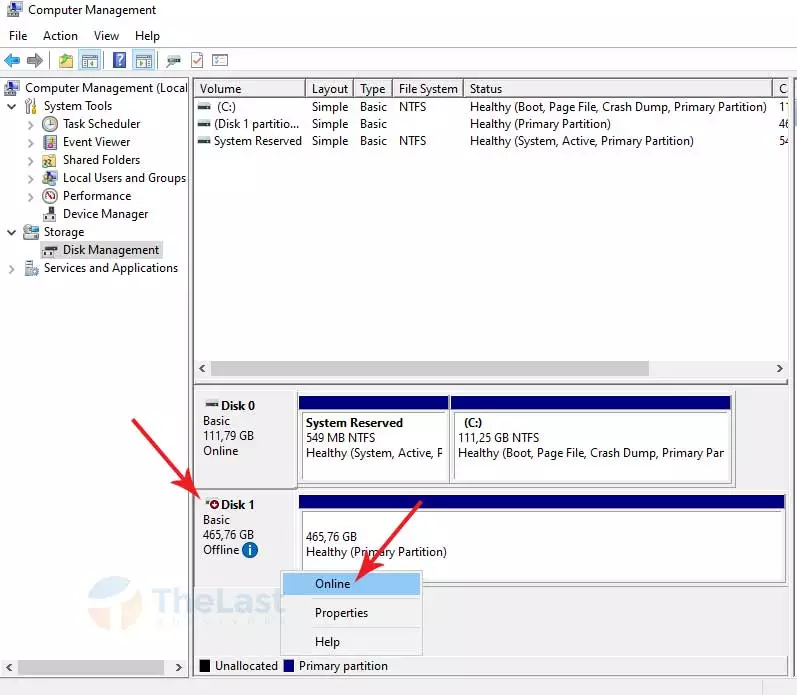
- Selesai
8. Add Drive Letter or Path
Langkah-langkahnya sebagai berikut:
- Klik kanan This PC -> Manage -> Storage -> Disk Management
- Setelah itu klik kanan disk yang tidak terbaca
- Lalu pilih opsi Change Driver Letter and Paths lalu klik Add
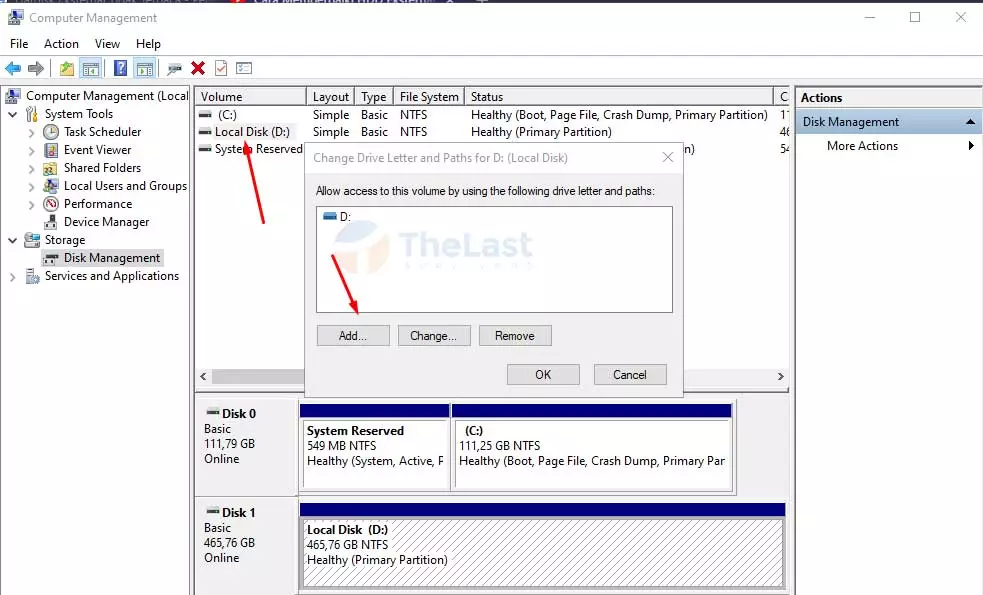
- Berikan huruf apa saja, lalu klik tombol OK
- Secara otomatis harddisk eksternal kalian akan terbaca
Jadi itulah ulasan mengenai cara mengatasi hardisk eksternal yang tidak terbaca. Nah apabila ada saran langkah yang tepat, kalian tambahkan melalui kolom komentar ya.





